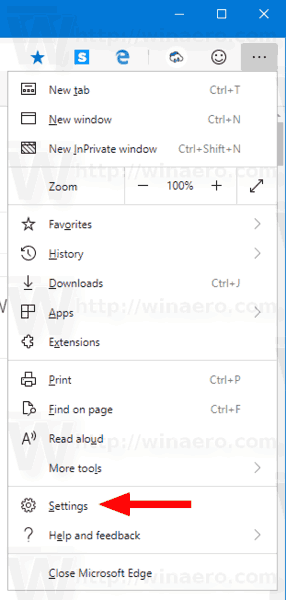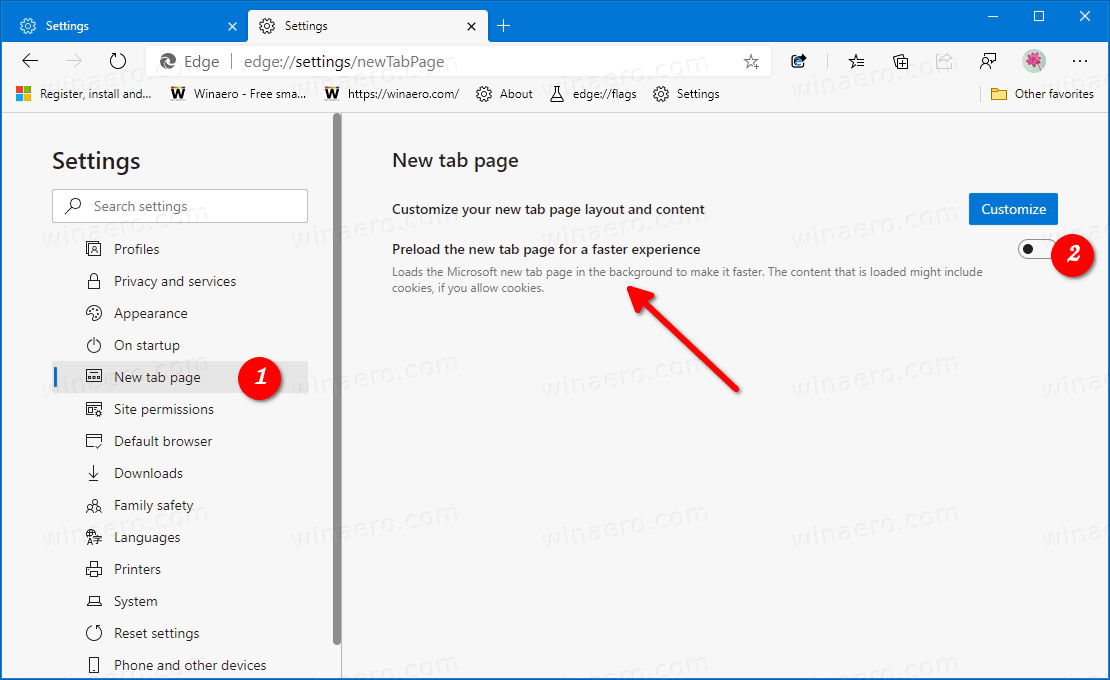Jak włączyć lub wyłączyć wstępne ładowanie strony nowej karty w przeglądarce Microsoft Edge Chromium
jak wyłączyć autoodtwarzanie wideo w chrome?
Firma Microsoft wprowadziła kilka nowych opcji w najnowszej wersji Canary przeglądarki Microsoft Edge. Aplikacja umożliwia teraz wyłączenie wstępnego ładowania zawartości strony Nowa karta, która jest domyślnie włączona.
Reklama
Microsoft Edge Chromium automatycznie ładuje w tle to, co widzisz na stronie Nowa karta. Pozwala to na szybszy start. W zależności od ustawień może ładować wiadomości, pliki cookie, prognozę pogody i inne treści online.
Jeśli nie jesteś zadowolony z tego zachowania, możesz wyłączyć wstępne ładowanie strony Nowa karta w przeglądarce Microsoft Edge.
Aby wyłączyć wstępne ładowanie strony nowej karty w przeglądarce Microsoft Edge Chromium,
- Otwórz Microsoft Edge.
- Kliknij przycisk Ustawienia (Alt + F) i wybierz Ustawienia z menu.
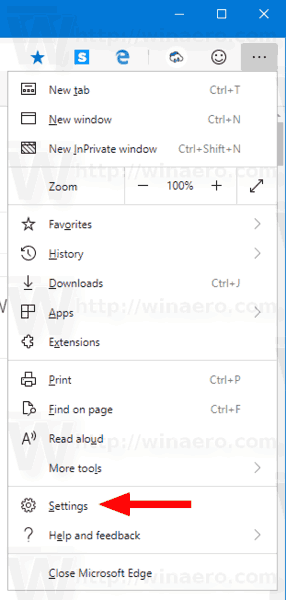
- Po lewej stronie kliknijStrona nowej karty. Jeśli nie widzisz lewego okienka, spróbuj zmienić rozmiar okna Edge lub kliknij przycisk menu z trzema paskami w lewym górnym rogu.

- Po prawej wyłączWczytaj wstępnie stronę nowej karty, aby przyspieszyć działaniepodUsługiSekcja. Spowoduje to wyłączenie funkcji wstępnego ładowania strony Nowa karta.
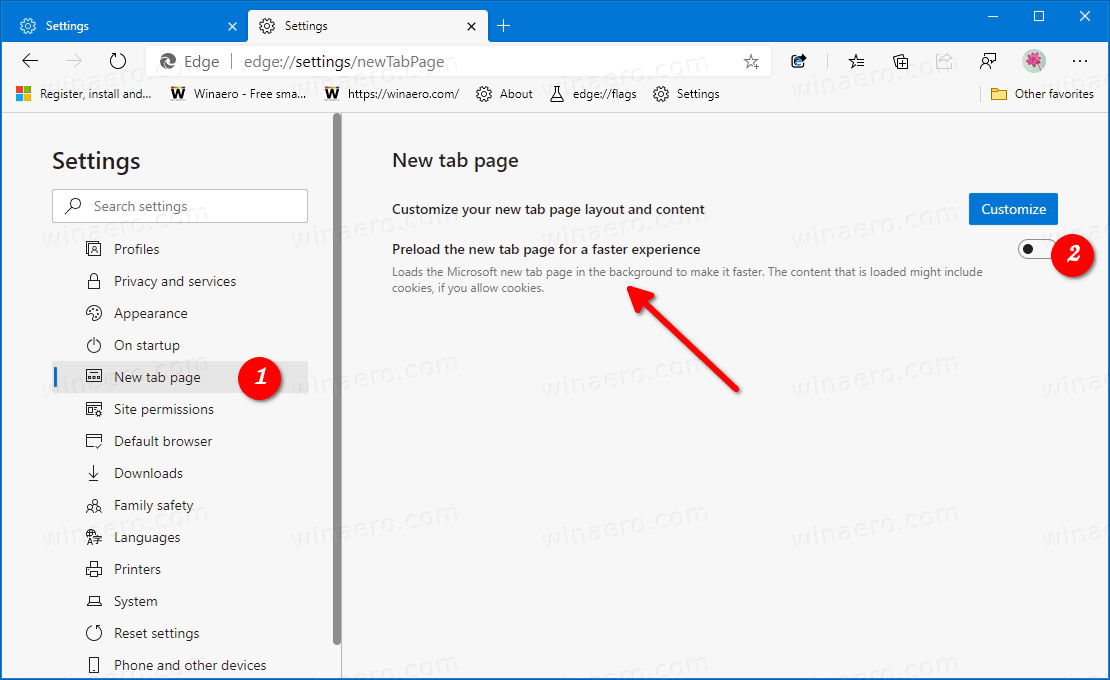
Skończyłeś.
Aby później włączyć wstępne ładowanie nowej karty, wszystko, co musisz zrobić, to włączyć powyższą opcjęWczytaj wstępnie stronę nowej karty, aby przyspieszyć działaniew ustawieniach Edge.
Aktualne wersje Edge
- Stabilny kanał: 83.0.478.58
- Kanał Beta: 84.0.522.28
- Kanał deweloperski: 85.0.552.1
- Kanał Kanaryjski: 85.0.570.0
Pobierz Microsoft Edge
Możesz pobrać przedpremierową wersję Edge dla niejawnych testerów tutaj:
Pobierz podgląd Microsoft Edge Insider
Stabilna wersja przeglądarki jest dostępna na następującej stronie:
Uwaga: firma Microsoft zaczęła dostarczać Microsoft Edge użytkownikom Windows za pośrednictwem usługi Windows Update. Aktualizacja jest udostępniana użytkownikom systemu Windows 10 w wersji 1803 i nowszych, a po zainstalowaniu zastępuje klasyczną aplikację Edge. Przeglądarka, kiedy dostarczony z KB4559309 , uniemożliwia odinstalowanie go z Ustawień. Sprawdź następujące obejście: Odinstaluj Microsoft Edge, jeśli przycisk odinstalowania jest wyszarzony .